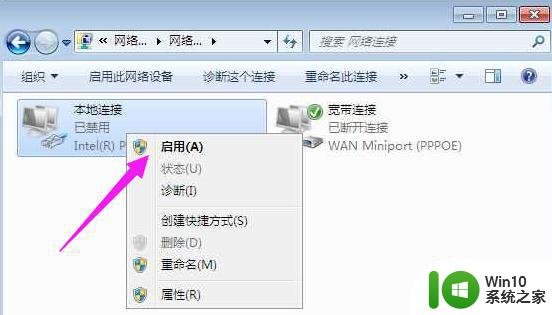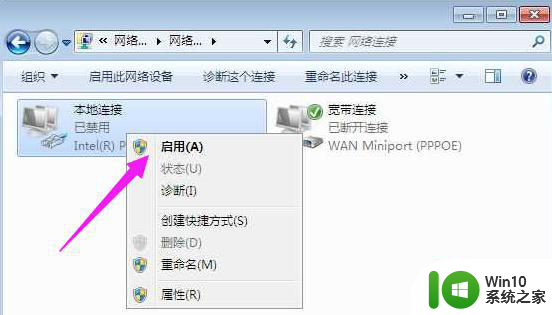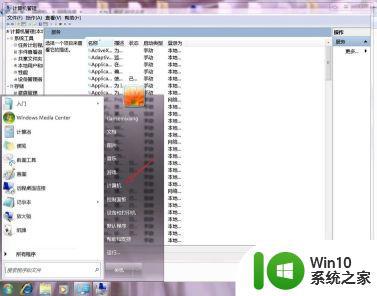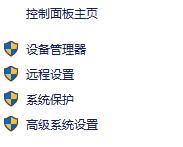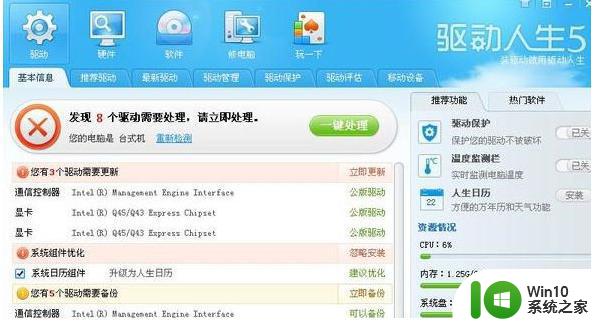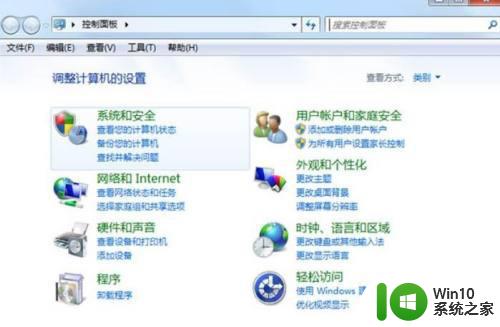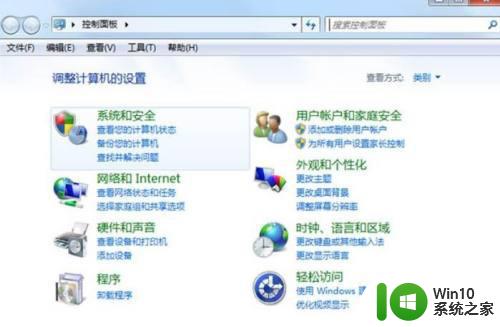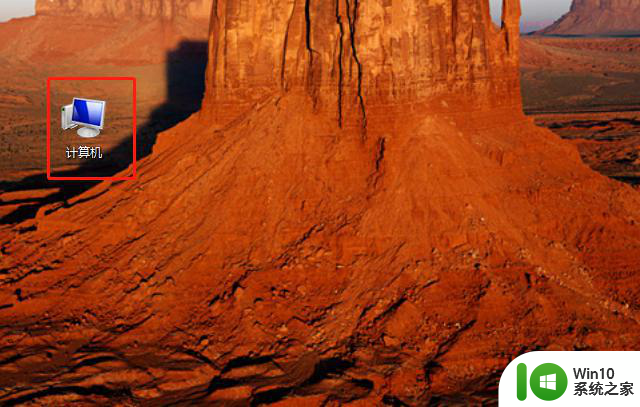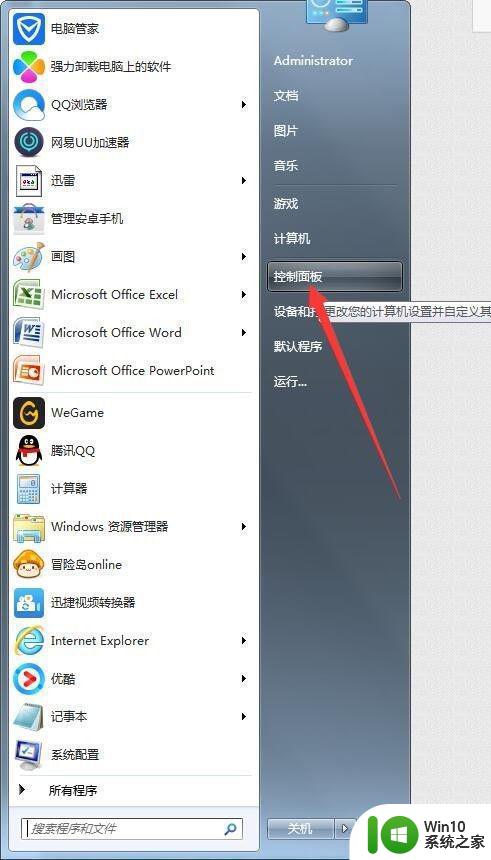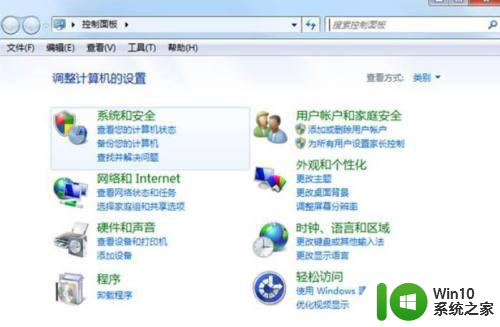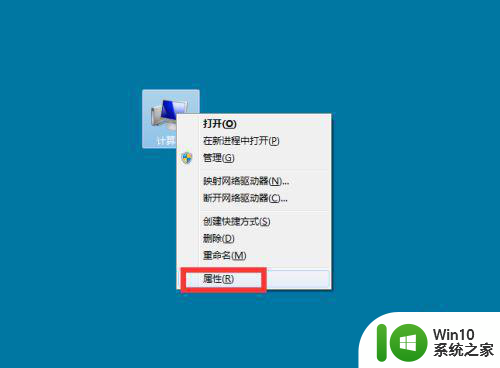详细教您win7网络适配器不见了怎么办 Win7网络适配器丢失怎么恢复
更新时间:2024-10-29 13:57:08作者:jiang
Win7网络适配器不见了会给我们的网络连接带来困扰,有时候可能是由于驱动问题或者设备故障导致的,如果您遇到了这样的情况,不要着急我们可以通过一些简单的方法来尝试恢复丢失的网络适配器,让我们的网络连接恢复正常运行。接下来我们将详细介绍Win7网络适配器丢失的解决方法,希望能帮助到您。
具体方法:
1、右击”计算机“,选择弹出菜单中的属性;如图所示:
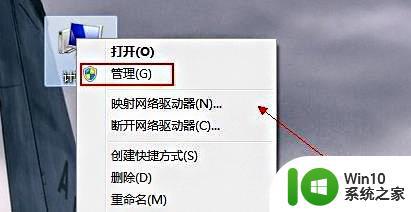
2、点击左侧的设备管理器;如图所示:
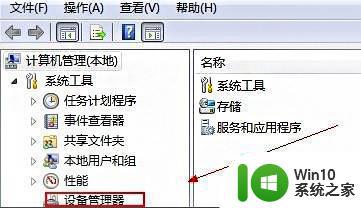
3、打开“网络适配器”。如图所示:
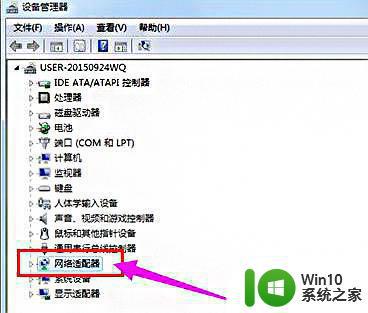
4、点击网卡驱动;如图所示:

5、选择“驱动程序”下的更新驱动程序。如图所示:
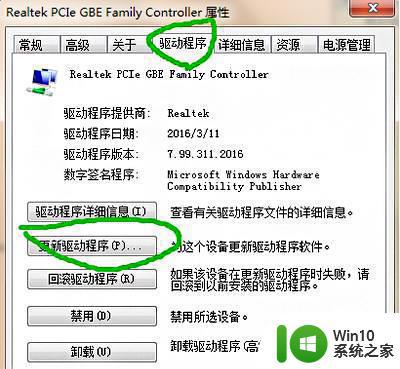
以上就是详细教您win7网络适配器不见了怎么办的全部内容,还有不清楚的用户就可以参考一下小编的步骤进行操作,希望能够对大家有所帮助。